在当今数字时代,家庭安防越来越受到重视。天猫摄像头因其优异的性能和便捷的使用方式,成为许多家庭首选的安防设备。怎样才能将天猫摄像头配网连接到手机呢?下面将为您提供详细的设置流程和一些实用技巧。
一、准备工作
在开始配置天猫摄像头之前,请确保您已经准备好了以下几项:
天猫摄像头设备;
可连接互联网的无线路由器;
具有无线功能的智能手机;
下载并安装好天猫精灵App(适用于支持天猫精灵系列的摄像头)或相应的摄像头管理应用。
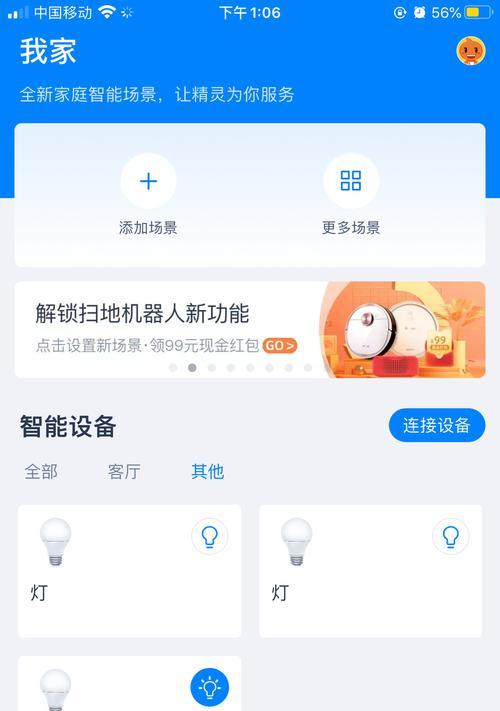
二、连接天猫摄像头到无线网络
步骤1:开启摄像头电源
将天猫摄像头接入电源,并确保摄像头指示灯亮起,表示设备已经开机。
步骤2:启动配网模式
不同的天猫摄像头型号可能有不同的启动配网模式的方法。一般而言,您需要按下设备上的配网按钮或使用随机附带的配网针,按住设备上的复位键或配网键数秒,直到指示灯开始闪烁,表示设备已经进入配网模式。
步骤3:连接到摄像头的临时Wi-Fi
在手机的Wi-Fi设置中找到摄像头设备的临时热点(一般为“TmallCam_XXXXXX”格式),选择连接。连接成功后,手机可能会自动打开浏览器跳转到配网页面,或需打开浏览器手动访问摄像头提供的IP地址进行配置。
步骤4:设置网络信息
在浏览器中输入摄像头的IP地址,或在天猫精灵App内选择添加摄像头并按照指引进行操作。此时,您需要设置摄像头连接的无线网络信息,包括SSID(无线网络名称)和密码。
步骤5:等待设备重启并连接网络
提交网络设置后,摄像头会自动重启并尝试连接至您指定的Wi-Fi网络。请耐心等待设备重启完成,此过程可能需要几分钟时间。

三、将天猫摄像头添加到智能手机
步骤1:启动天猫精灵App或相应摄像头管理应用
打开手机上的天猫精灵App或相应的摄像头管理应用,并确保您的账户登录状态。
步骤2:添加摄像头
在App中找到添加设备或管理设备的选项,选择添加摄像头。此时,App会自动搜索可用的摄像头设备。
步骤3:选择网络中的摄像头并完成配对
一旦App搜索到您的天猫摄像头,选择它并按照指引进行配对。通常,您需要输入摄像头的初始密码,该密码通常印在摄像头底部的标签上或随机附带的卡片上。
步骤4:设置摄像头
成功配对后,您将进入摄像头的设置界面,在这里您可以设置摄像头的分辨率、移动侦测、存储方式等各项功能。
步骤5:观看实时视频
配置完成后,您即可通过App实时观看摄像头捕获的视频画面,也可以查看历史录像等。
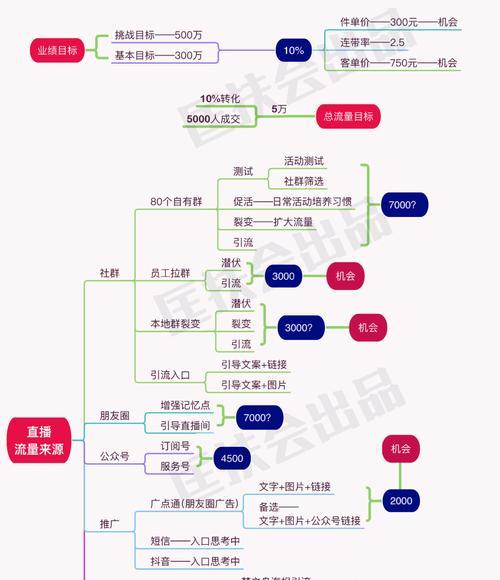
四、常见问题解答
问题1:摄像头无法连接到Wi-Fi网络怎么办?
如果摄像头无法连接到Wi-Fi,首先检查输入的Wi-Fi信息是否正确无误。若信息无误,可能是路由器设置问题,建议重启路由器。如故障依旧,请咨询官方客服。
问题2:摄像头连接到网络后,手机App内无法观看视频。
请确保App内的摄像头设备已经处于激活状态,并且手机与摄像头处于同一网络环境下。同时检查手机App是否为最新版本,必要时更新App。
问题3:摄像头没有自动重启或灯不亮。
如果摄像头没有自动重启或指示灯不亮,可能是电源或硬件故障,请尝试更换电源适配器或联系客服寻求帮助。
五、实用技巧
定期更新摄像头的固件,以获得最新的功能和安全补丁。
在摄像头视野中设置明显的移动侦测区域,可以提高侦测的准确度。
为摄像头设置一个安全复杂的密码,并定期更换,以防被非法访问。
尽量将摄像头安装在较高位置,避免被轻易触碰或遮挡。
综合以上,通过上述简单清晰的步骤,您应该能够顺利将天猫摄像头配网并连接到手机上。这不仅增加了家庭安全,还能让您随时随地掌握家中动态。希望本文能帮助您顺利完成天猫摄像头的配置和使用,让您的生活更加安心和便捷。
标签: #摄像头









